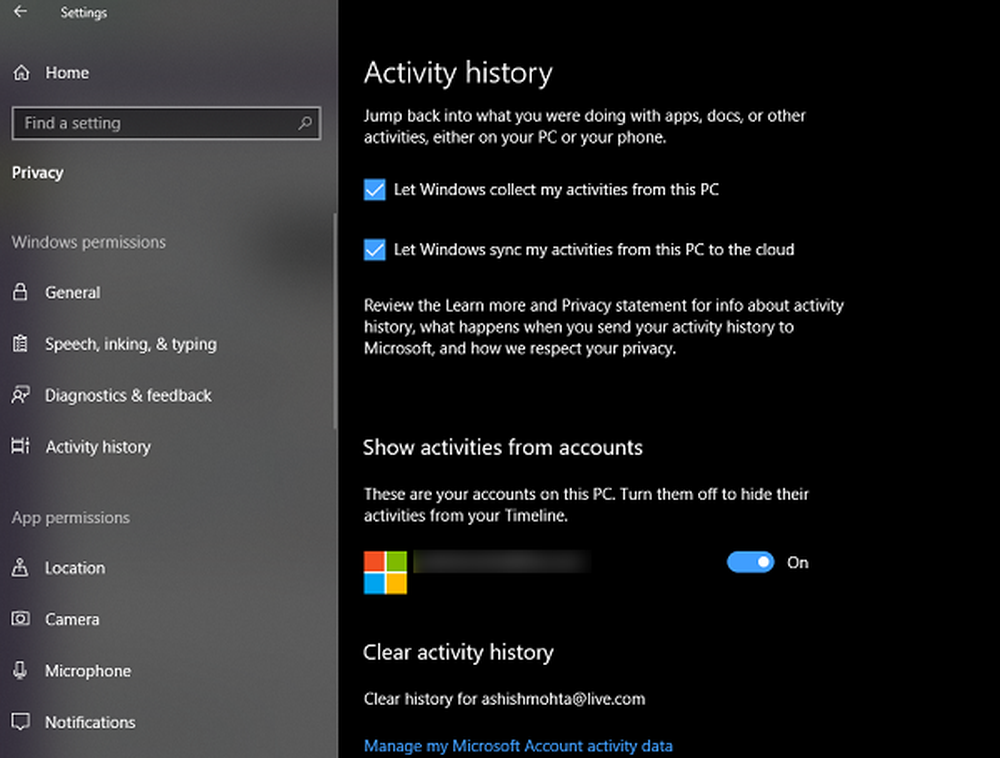Cum se utilizează Windows 10 Share Charm

Distribuiți fotografii la Instagram, Facebook și mai mult în Windows 10
Fila Partajare din Explorare fișiere funcționează cu orice fișier, dar este cel mai util pentru fotografiile și videoclipurile pe care doriți să le partajați pe social media.
De exemplu, dacă doresc să împărtășesc o fotografie în folderul Imagini la Instagram, selectați fotografia, alegeți fila Partajare, apoi faceți clic pe Partajare. Aceasta va deschide farmecul Share, care vă permite să alegeți una dintre aplicațiile disponibile.
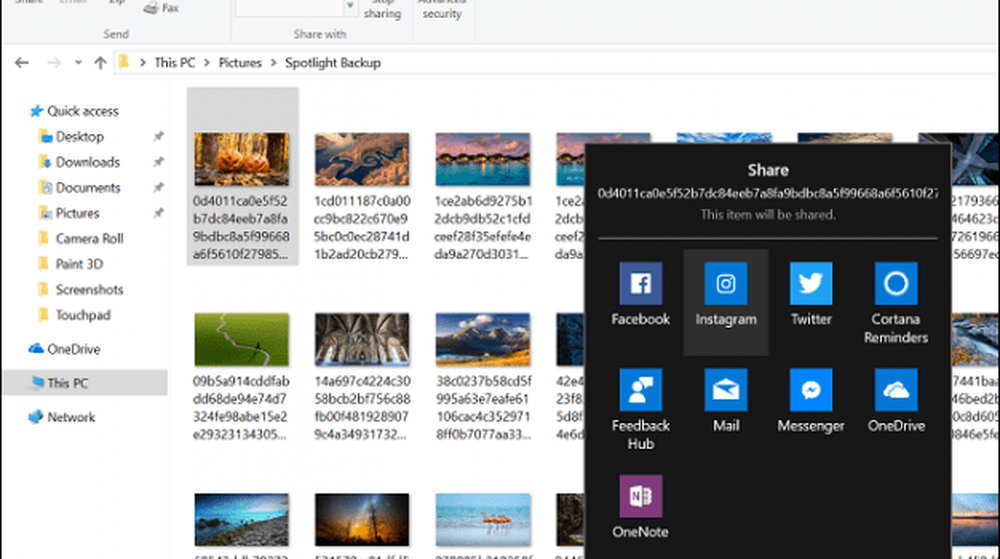
Partajarea farmecului este disponibilă și în aplicații precum Microsoft Edge.

O altă funcție de partajare amuzantă pe care am găsit-o în Microsoft Edge este abilitatea de a distribui fișierele pe care le-ați lăsat deoparte.
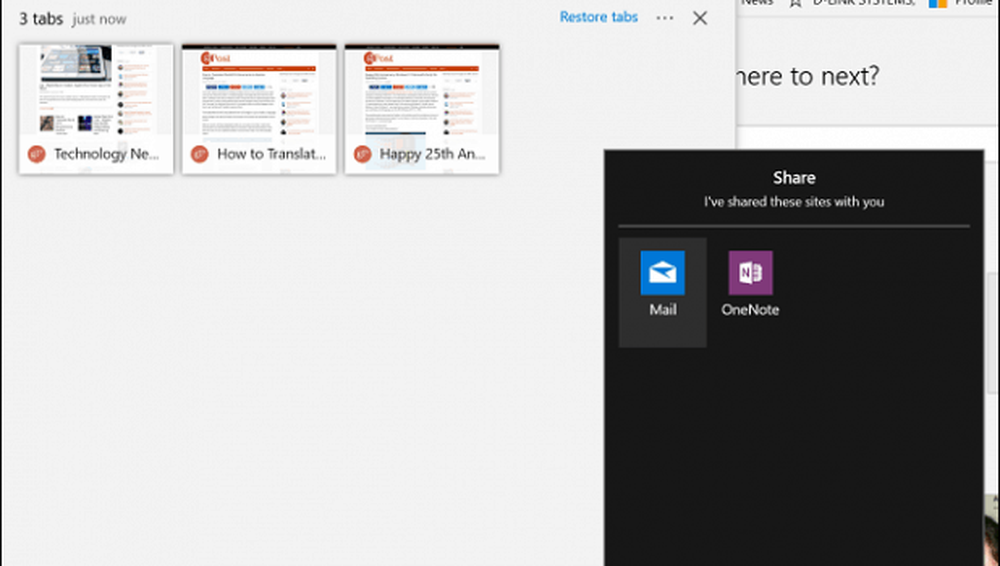
Deschideți panoul Descărcare, dați clic pe meniul de elipsă, apoi pe Partajați filele. Aceasta va deschide farmecul acțiunilor; lista cu aplicațiile acceptate este limitată, dar este o modalitate excelentă de a trimite prin e-mail paginile web de interes sau de a le copia în OneNote.

Acesta este un plus de bun venit în Windows 10, deoarece abilitatea de a partaja paginile web a dispărut pe scurt atunci când Windows 8 Charms Bar a murit.
Windows 8 Charms Bar față de Windows 10 Share Charm
Butonul Windows 10 Share, așa cum îl vedem în ediția Creators Update, a avut un drum lung de la primele zile. Acesta a fost extrem de ciudat înapoi în Windows 8, în cazul în care a trebuit să trageți în sus Charms Bar:
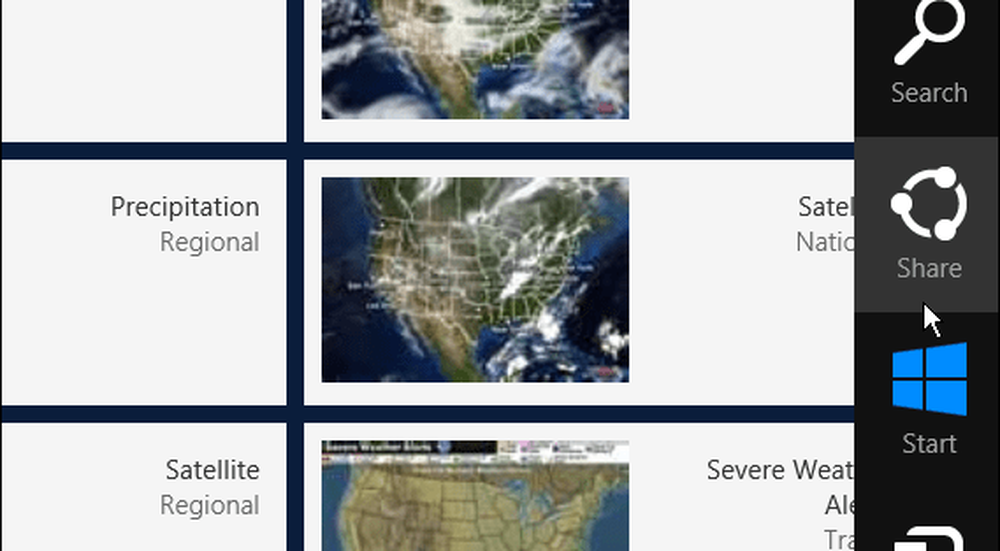
În Windows 10 construi 9926, am început să vedem câteva îmbunătățiri. Aici am văzut pentru prima dată fila Share, care apare atunci când selectați un fișier. Există diferite opțiuni, în funcție de tipul de fișier pe care l-ați selectat. De exemplu, dacă selectați un dosar, butonul Partajare va fi lustruit, dar butonul Zip este disponibil. După ce ați zipat un fișier, puteți să-l distribuiți. De asemenea, inclus pe fila Share este capacitatea de a arde, de a imprima sau de a trimite fișiere prin fax, precum și de a gestiona opțiunile de partajare a rețelei.
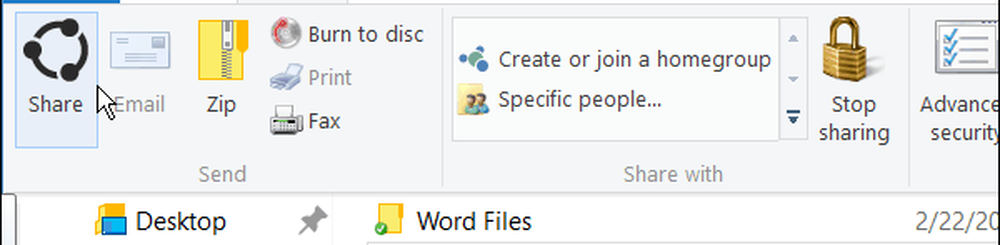
Înainte ca magazinul Windows 10 să fie dezactivat, ați folosit pentru a partaja fișiere într-o bară laterală. Odată ce ați închis bara laterală partajată, toate datele dvs. au fost pierdute și nu ați putut reveni la ele. Deci, dacă ați scrie un articol lung pe Facebook, de exemplu, și ați vrut să adăugați o altă imagine, va trebui să începeți din nou. Din fericire, acest lucru este mai bun în actualizarea Creatorilor, pentru că puteți folosi în schimb aplicația Windows 10.
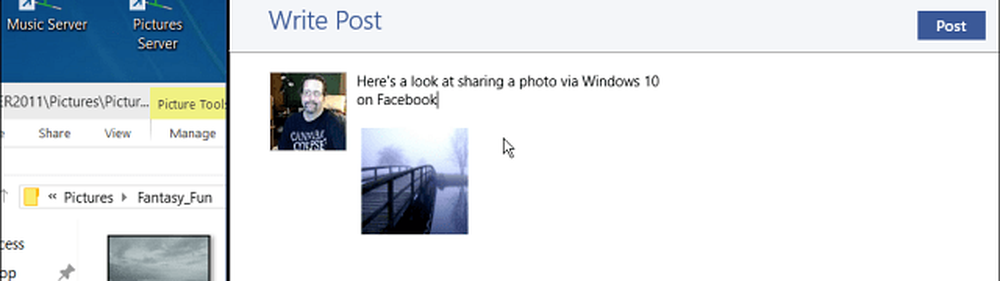
Ca și înainte, puteți să distribuiți și date de la aplicații universale. Cu o aplicație universală deschisă, mai jos am deschis aplicația Meteo, faceți clic pe meniul hamburger în colțul din stânga sus și apoi pe Partajați.
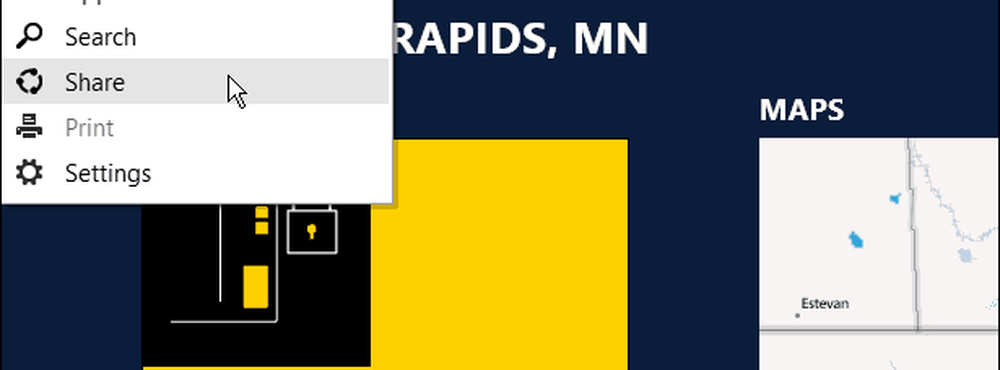
Puteți schimba opțiunile de partajare accesând Setări> Sistem> Partajare și puteți să activați sau să dezactivați aplicațiile pe care doriți să le distribuiți și ordinea modului în care aplicațiile apar în listă.
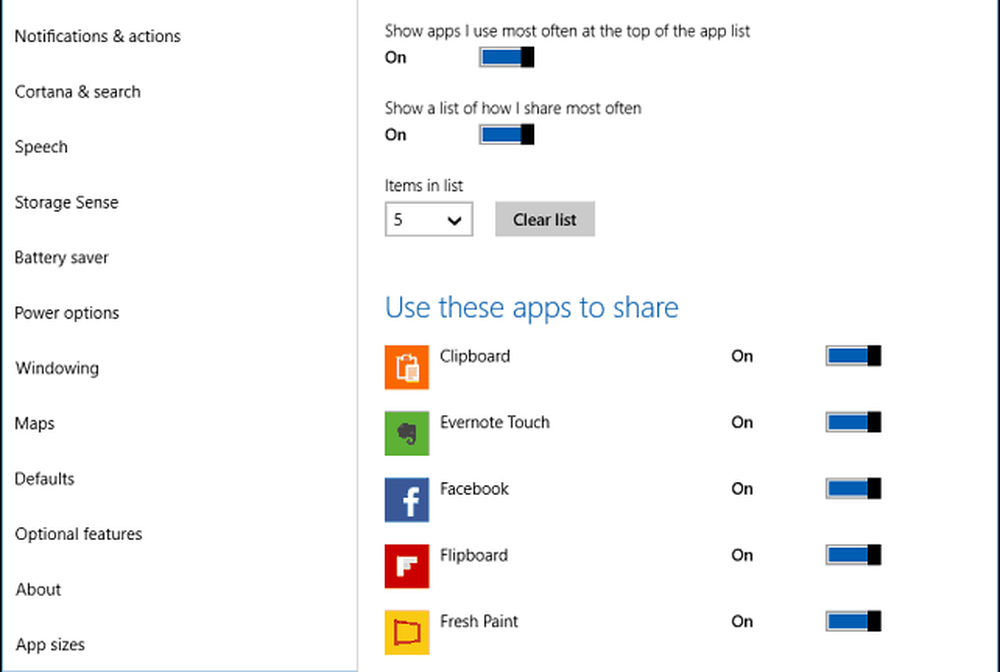
În general, butonul Partajare a parcurs un drum lung. În prima sa repetare, am observat că am dori să vedem cum a fost proiectat diferit, poate să aibă un meniu pop-up de aplicații când faceți clic pe butonul Share în schimb. De asemenea, am plâns de incapacitatea de a partaja o pagină web așa cum se poate în Windows 8 făcând clic pe Partajați farmecul. Ambele elemente au fost abordate în Update Creators, ceea ce face ca partajarea în Windows 10 să fie mult mai bună.
Îți partajați direct fișierele din Windows Explorer 10 File Explorer? Ce ar trebui să remedieze Microsoft despre această caracteristică în continuare?